20
Руководство пользователя «Блиц Хостес»
Введение
Программное обеспечение «Блиц Хостес» предназначено для управления рассадкой гостей в зале ресторана и автоматизации процесса получения новых заявок на бронирование столов. Инструмент помогает оперативно распределять гостей по столам, учитывать их предпочтения и контролировать загрузку зала в реальном времени.
Порядок начала работы с программой
Блиц Хостес распространяется в виде интернет-сервиса, специальные действия по установке ПО на стороне пользователя не требуются.
1. Авторизация и вход в систему
- Введите логин и пароль для доступа к системе по адресу https://booking.fssoft.ru/login.
- После успешной авторизации откройте раздел "Администрирование".
2. Открытие схемы зала
- Перейдите во вкладку "План зала".
- Если схема зала уже создана, она будет отображена автоматически.
- Если схема зала отсутствует, откроется окно с сеткой для создания новой схемы зала
3. Разблокировка плана зала
- Для редактирования схемы необходимо нажать кнопку "Разблокировать план".
- После разблокировки доступны все инструменты для создания и редактирования схемы.
Основные функции программы
1. Инструменты отрисовки
- Линия — для рисования стен или перегородок.
- Квадрат — для обозначения объектов квадратной или прямоугольной формы.
- Круг — для обозначения объектов круглой формы.
- Текст — для подписей или пояснений на схеме.
- Цвет — позволяет задать цвет для объектов или текста.
- Создание столов: для отображения столов на схеме зала они должны быть предварительно созданы в разделе "Столы".
- Перемещение столов: нажмите и удерживайте левую кнопку мыши на столе и перетащите его в нужное место.
- Изменение размеров: потяните за угловые кубики для изменения размеров.
- Разворот стола: потяните за верхний кубик для поворота стола.
Внесение изменений в схему зала
Отмена изменений
3. Бронирование столов На странице бронирования доступен интерфейс для выбора и фиксации мест для клиентов.
Отмена изменений
- Нажмите кнопку "Отменить" для отмены последнего действия.
- Действие отменяется даже после сохранения изменений.
- Чтобы зафиксировать изменения и предотвратить их отмену, необходимо "Заблокировать план".
- После внесения изменений нажмите кнопку "Сохранить".
- Все изменения будут зафиксированы и доступны для просмотра и последующей работы в разделе "Бронирование".
- Нажмите кнопку "Скачать" для загрузки схемы зала на устройство в формате PDF.
- Завершив редактирование, нажмите кнопку "Заблокировать план".
- Блокировка предотвращает внесение изменений другими пользователями и защищает от случайного изменения плана.
3. Бронирование столов На странице бронирования доступен интерфейс для выбора и фиксации мест для клиентов.
1. Выбор даты и времени: Выберите дату и период времени.
2. Информация о клиенте: Введите имя клиента и телефон.
3. Выбор стола: Найдите стол на схеме и нажмите на него для выбора.
4. Завершение бронирования: Нажмите кнопку "Забронировать" для фиксации стола.
Информация о бронях появится под схемой зала.
2. Информация о клиенте: Введите имя клиента и телефон.
3. Выбор стола: Найдите стол на схеме и нажмите на него для выбора.
4. Завершение бронирования: Нажмите кнопку "Забронировать" для фиксации стола.
Информация о бронях появится под схемой зала.
Внесение изменений в бронь
- Для внесения изменений в бронь нужно перейти во вкладку «Бронирование».
- Далее нужно перейти в низ схемы и нажать «Редактировать».
- Внести изменения в нужные вкладки.